De Notificaciones que muestra la seguridad de Windows. son generalmente útiles. Si las encuentra menos útiles, puede desactivar las notificaciones de seguridad de Windows.
Las notificaciones de seguridad de Windows están destinadas a alertarle sobre posibles riesgos de seguridad, como malware o virus. Las notificaciones también pueden informarle sobre actualizaciones y parches de seguridad disponibles para su computadora. ayudar a proteger contra amenazas potenciales.
Si ha instalado otro antivirus o paquete de seguridad, los mensajes de seguridad de Windows pueden ser menos relevantes. También puede desactivar estas notificaciones.
Para desactivar completamente las notificaciones de seguridad de Windows, debe realizar un ajuste en el registro de Windows. No existe ninguna opción en la configuración de seguridad de Windows 11 para dejar de mostrar las notificaciones.
Deshabilite las notificaciones de seguridad de Windows en Windows 11
Tenga en cuenta que si desactiva las notificaciones en Seguridad de Windows siguiendo los pasos a continuación, ya no recibirá ninguna notificación. Esto significa que no recibirá una notificación durante un análisis de virus, una detección de virus o si un componente de seguridad ya no funciona o se ha desactivado. En caso de una notificación de virus, Windows mueve inmediatamente el archivo dañino a Cuarentena y, por lo tanto, no recibirá ninguna notificación.
Para empezar con abre el registro de windows. Ir a la clave:
HKEY_LOCAL_MACHINE\SOFTWARE\Microsoft\Windows Defender Security Center\Notifications\
Haga clic derecho en la carpeta "Notificaciones" y haga clic en "Nuevo" y "Valor DWORD de 32 bits". Nombra este valor como "DisableNotifications". Haga doble clic en el nuevo valor y establezca los datos del valor en "1" en lugar de "0".
Ahora ve a la clave:
HKEY_LOCAL_MACHINE\SOFTWARE\Policies\Microsoft\
Haga clic derecho en la carpeta "Microsoft" y haga clic en "Nuevo" y luego en "Clave". Nombra esta clave "Centro de seguridad de Windows Defender".
Haga clic derecho en "Centro de seguridad de Windows Defender" nuevamente y haga clic en "Nuevo" y luego en la clave. Nombra esta clave "Notificaciones".
Ahora haga clic derecho en la carpeta “Notificaciones” y haga clic en “Nuevo” y en “Valor DWORD de 32 bits”. Nombra este valor como "DisableNotifications" y cambia los datos del valor a "1" en lugar de "0".
Haga clic derecho en la carpeta "Notificaciones" nuevamente y haga clic en "Nuevo" y "Valor DWORD de 32 bits". Nombra este valor como "DisableEnhancedNotifications" y cambia los datos del valor a "1" en lugar de "0".
A continuación podéis ver el resultado final.
Cierre el registro de Windows y reinicie su computadora. Ahora ha desactivado todas las notificaciones de seguridad de Windows en Windows 11.
espero que esto te ayude. ¡Gracias por leer!
Lea también: Habilite o deshabilite el antivirus de Windows Defender en Windows 10.

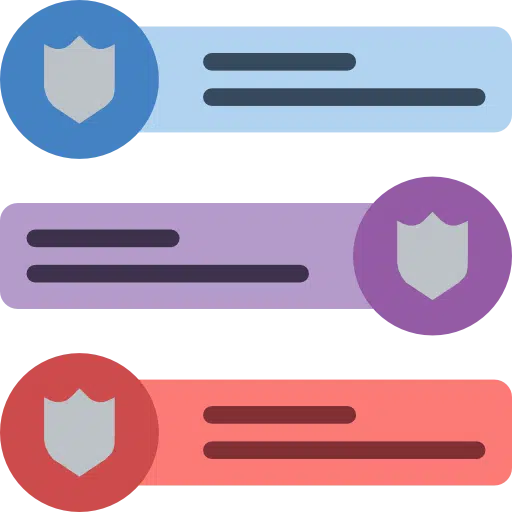
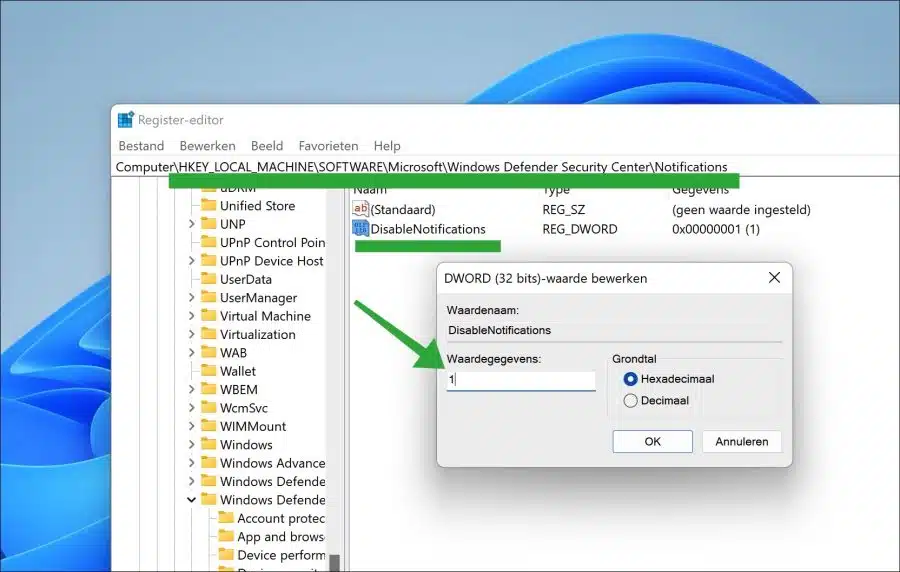
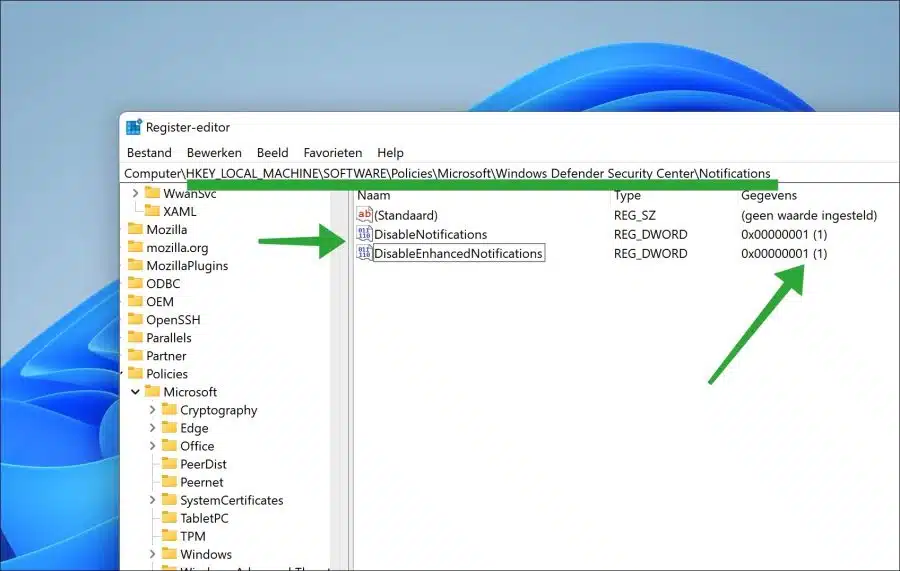
Recibí esta computadora portátil y me gustaría saber qué tipo de procesador tiene y qué más hay debajo del capó.
Es Windows 11 y este es bastante diferente a W 10.
Me gustaría una respuesta de usted.
Saludos cordiales de parte de Jef.
Hola, puedes leer cómo ver las especificaciones de la computadora aquí:
https://www.pc-tips.info/tips/windows-tips/computer-specificaties-bekijken/
Buena suerte!
Lo encontré, gracias por tu respuesta.
¿Crees que también se lanzará una versión holandesa de Windows 11?
Hola. En Windows 11 puedes configurar tú mismo el idioma deseado. También hay disponible una pantalla en idioma holandés que configura Windows 11 en holandés.
Puedes leer cómo funciona esto aquí:
https://support.microsoft.com/nl-nl/windows/instellingen-voor-de-weergavetaal-beheren-in-windows-219f28b0-9881-cd4c-75ca-dba919c52321Buena suerte!